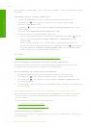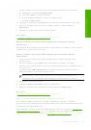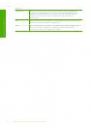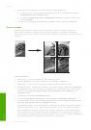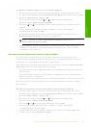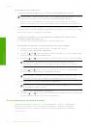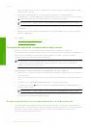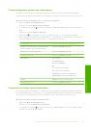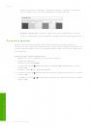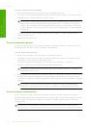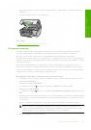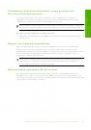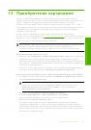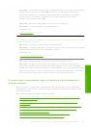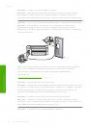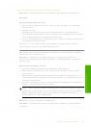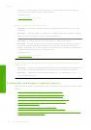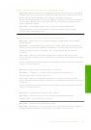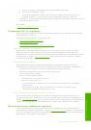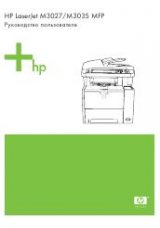Вкладка Профили печати используется для выполнения следующих задач:
•
Обычная ежедневная печать. Быстрая печать документов.
•
Фотопечать без полей. Печать наверху, внизу и по бокам фотобумаги HP
повышенного качества размера 10 x 15 см с отрывной полосой или без нее.
•
Фотопечать с белыми полями. Печать фотографий с белыми полями по
краям.
•
Быстрая/экономичная печать. Быстрая печать документов чернового
качества.
•
Печать презентаций. Печать документов высокого качества, в том числе писем
и прозрачных материалов.
•
Двусторонняя (дуплексная) печать. Выполняйте печать на обеих сторонах
листа с помощью аппарата HP All-in-One.
Настоящий раздел содержит следующие темы:
•
•
См. также
•
"Печать изображения без полей" на стр. 56
•
"Печать фотографии на фотобумаге" на стр. 56
•
"Печать на прозрачных пленках" на стр. 63
•
"Печать на обеих сторонах страницы" на стр. 58
Создание профилей печати
Кроме профилей печати, доступных в списке Профили печати, предусмотрено
создание пользовательских профилей печати.
Например, при частом выполнении печати на прозрачной пленке можно создать
профиль печати. Для этого выберите профиль Печать презентаций и измените
тип бумаги на Прозрачная пленка HP повышенного качества для струйной
печати, а затем сохраните измененный профиль с новым названием, например,
Презентации на прозрачной пленке. После создания профиля печати, при печати
на прозрачной пленке достаточно выбрать профиль, а не изменять параметры при
каждой печати.
Создание профиля печати
1.
В меню Файл используемого приложения выберите Печать.
2.
Убедитесь, что в качестве принтера выбран аппарат HP All-in-One.
3.
Нажмите кнопку, с помощью которой открывается диалоговое окно Свойства.
В зависимости от используемого программного приложения эта кнопка может
называться Свойства, Параметры, Настройка принтера, Принтер или
Предпочтения.
4.
Выберите вкладку Профили печати.
5.
В списке Профили печати выберите профиль печати.
Отображаются параметры печати для выбранного профиля печати.
Глава 7
54
Печать с компьютера
Печать